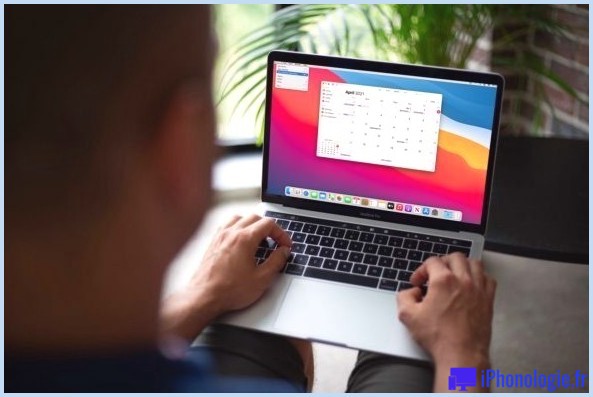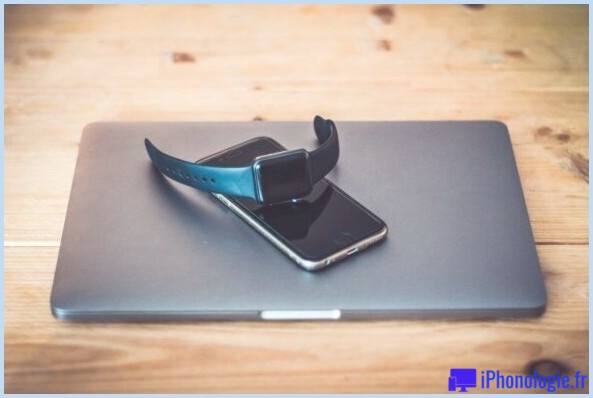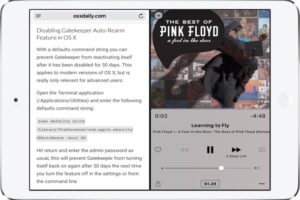Convertir HEIC en JPG sur Mac avec des actions rapides
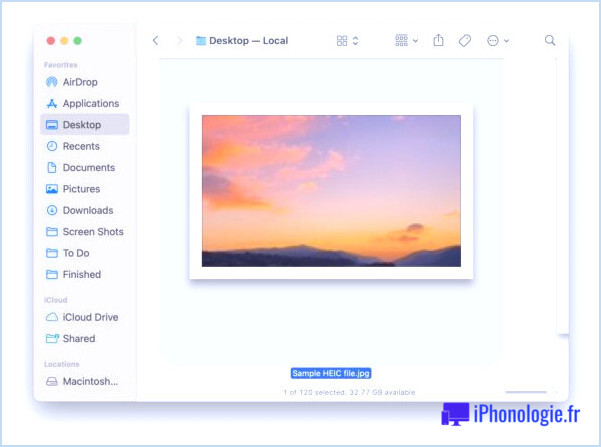
Bien qu'il existe plusieurs façons de convertir un fichier HEIC en JPG sur Mac, notamment à l'aide d'Aperçu ou d'outils tiers, la méthode de loin la plus simple est disponible directement dans le Finder pour tous les utilisateurs modernes de MacOS, et ce grâce à une action rapide.
Si les fichiers d'image et les photos HEIC présentent l'énorme avantage d'être très compressés et d'occuper beaucoup moins d'espace de stockage, un inconvénient potentiel du format d'image HEIC est qu'il est moins universellement compatible que le format de fichier d'image JPEG, plus courant. Il est donc assez fréquent que les utilisateurs veuillent convertir un fichier HEIC en fichier JPEG.
Comment convertir HEIC en JPEG sur Mac avec des actions rapides
Ce processus se fait entièrement dans le Finder, il n'est pas nécessaire d'utiliser des applications supplémentaires pour la conversion de l'image :
- Ouvrez le Finder si vous ne l'avez pas encore fait.
- Localisez le fichier HEIC que vous souhaitez convertir en JPG sur le Mac
- Cliquez avec le bouton droit de la souris (ou cliquez avec deux doigts) sur le fichier image HEIC et allez dans "Actions rapides", puis choisissez "Convertir en JPEG".
- Le fichier HEIC sera instantanément converti au format JPEG au même endroit.
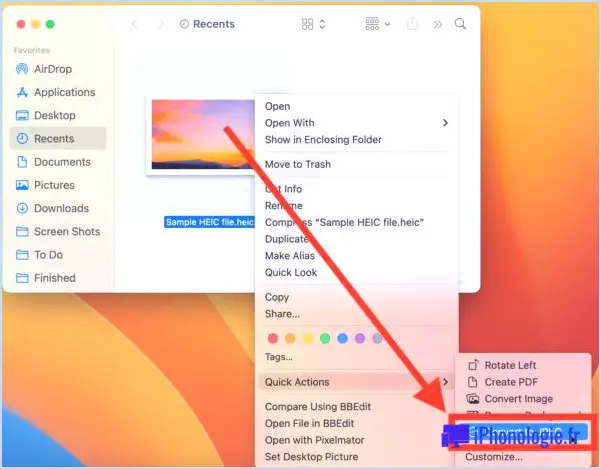
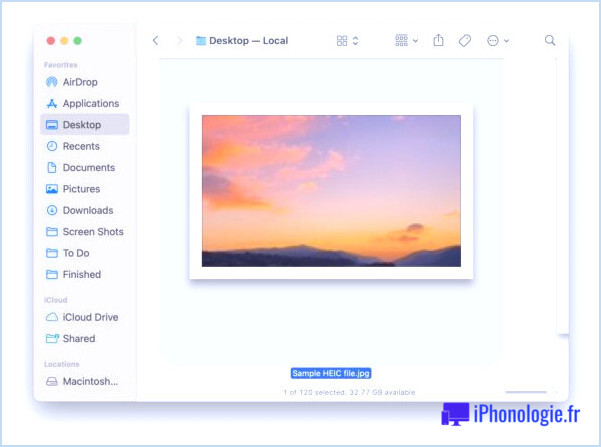
Et voilà, c'est aussi simple que cela de transformer une image au format HEIC en un fichier image JPEG beaucoup plus largement compatible.
Notez que cette opération convertit directement le fichier HEIC, elle ne fait pas une copie du fichier image au format JPEG, elle transforme le fichier HEIC en fichier JPEG. Si ce n'est pas ce que vous souhaitez faire, vous voudrez probablement d'abord dupliquer le fichier.
Cette fonction existe dans toutes les versions modernes de MacOS qui prennent en charge les actions rapides. Si vous ne trouvez pas la possibilité de convertir un fichier HEIC en JPG dans le menu Actions rapides, c'est que vous n'avez pas sélectionné de fichier image ou que vous utilisez une version plus ancienne du logiciel système. Vous pouvez toujours convertir un HEIC en JPG à l'aide de l'aperçu sur la plupart des versions de MacOS encore utilisées.